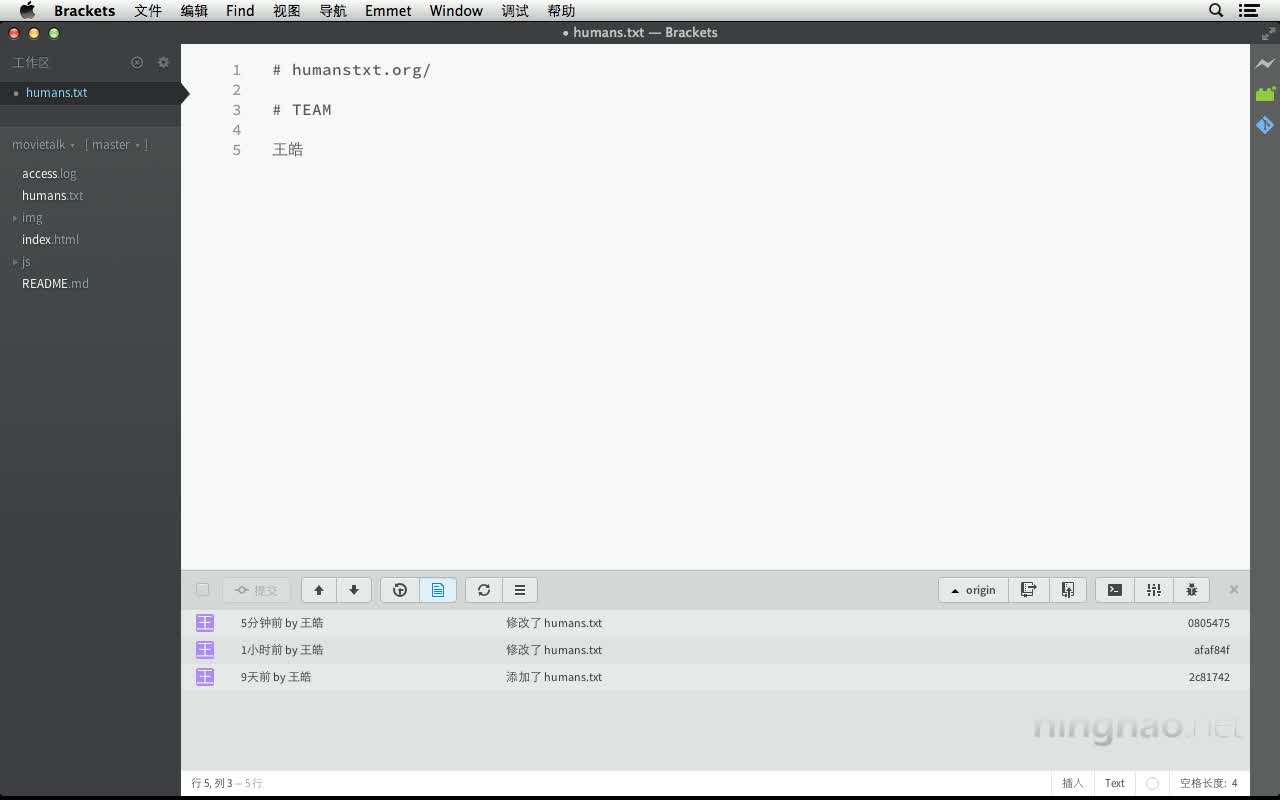打开 Brackets 编辑器 ... 文件,扩展管理器... 或者直接点击界面右边的 扩展 小图标 ... 打开以后搜索一下 Git ...
这里我们可以安装一下 Brackets Git 这个扩展 ...
完成以后,可以用 Brackets 打开项目的目录 ... 先打开项目里的一个文件 ... 然后点击目录旁边的这个下拉菜单,可以选择版本库的分支 ...
默认是 master,因为我们还创建了一个 mobile-feature 分支,所以在这里会显示出这个分支 ...
我们也可以选择去新建一个分支 ...
再点击边栏上的这个 Git 小图标 ... 在界面底部会显示一个边栏。
打开这个秒表样式的小图标,会显示出我们在项目当前这个分支上做的所有的提交。点击某个提交以后,会显示在这个提交上所做的修改。
如果我们只想显示当前打开的这个文档相关的提交 .... 可以点开这个文件样式的图标。
下面我们再修改一下这个文件...
保存一下,会显示刚才的修改 ... 选中这个提交 ... 然后点击 提交 按钮 ...
会打开一个提交的窗口,上面会显示所做的修改 ... 在这里,再添加一条提交信息 ...
然后 确认 ... 这样就完成了这个提交。
远程
在这个底部窗口的工具栏上,还有几个按钮跟远程服务器有关... 点开这个菜单 ... 可以选择 远程 ... 或者去添加新的远程 ..
它的右边这个按钮,可以从远程上去提取更新 ...
这里还有一个可以把提交 Push 到远程的按钮 ... 点开以后 ... 会有一些选项 ...
我们可以选择要推送到的分支 ...
在下面,需要再去输入我们在登录到远程版本库要用到的用户名还有密码。
完成以后,点击 OK ,可以把刚才的提交,推送到远程版本库上去。